微软于去年 11 月开始推出适用于 Windows 11的新媒体播放器。但它仅限于 Insider Preview Program 中的用户。当我们尝试在操作系统的稳定频道安装该应用程序时,它不起作用。
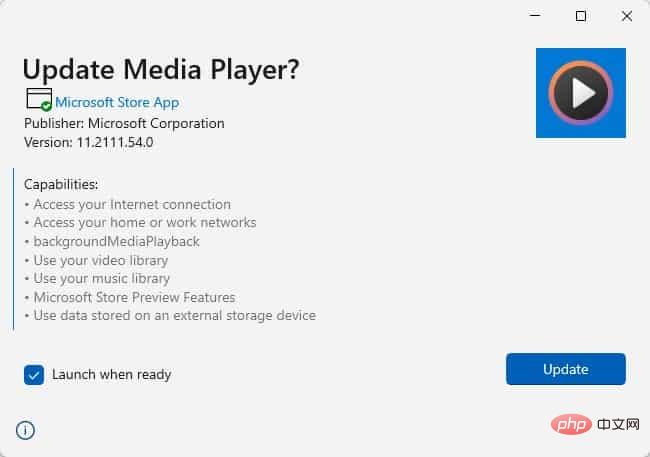
据reddit上的一位用户称,这似乎已经悄然发生了变化。如果您想在不参与测试版本的情况下试用该应用程序,以下是在 Windows 11 稳定版频道中安装新媒体播放器的方法。
新的媒体播放器取代了 Groove 音乐应用程序,因此如果您使用的是后者,则在安装最新版本后将不再可用。您需要使用最新的 Windows 11 版本,即 21H2 Build 22000.376,才能使这些步骤生效。
1. 转至https://store.rg-adguard.net/,将 Groove Music 应用的 Microsoft Store 列表的 URL 粘贴到文本框中。这是链接:
https://www.microsoft.com/en-us/p/groove-music/9wzdncrfj3pt
2. 单击右侧显示 RP 的下拉菜单,然后选择 Fast 通道。
3. 单击旁边的复选标记按钮继续,将出现一长串链接。查找名为 Microsoft.ZuneMusic_11.2111.54.0_neutral__~_8wekyb3d8bbwe.msixbundle 的文件。下载大约 35 MB。
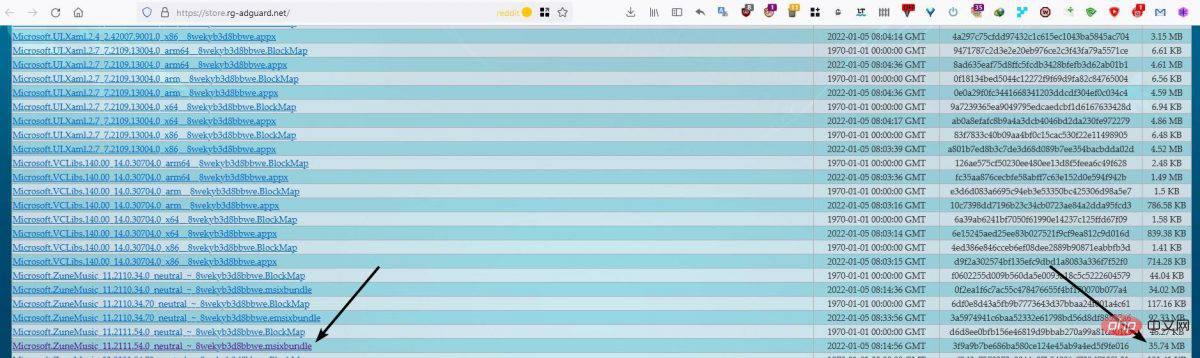
注意:有一个类似的文件,编号为 54.70,大约 92 MB。不要下载此版本,因为它不能用于更新媒体播放器。
4. 运行您下载的文件,操作系统将显示一个弹出窗口,询问您是否要更新媒体播放器。单击更新按钮确认操作,并等待它完成该过程。
新的媒体播放器已准备就绪,您可以在我们之前的文章中找到有关其功能的更多信息。您可能已经注意到该程序的标题是 Media Player Preview,因为它仍在测试中。但是,现在该应用程序可在 Windows 11 稳定频道上运行,微软正式发布消息只是时间问题。
自第一次发布以来,播放器似乎没有任何显着变化。您可以调整应用程序窗口的大小以折叠侧边栏标签,即仅显示图标、增加大小或最大化窗口以恢复标签。我更喜欢一个按钮来切换侧边栏。迷你播放器的大小不能超过某个点。这些是应用程序中唯一的缺陷,否则播放本地媒体文件非常好。

“开始”菜单将该应用程序列为媒体播放器,但 Windows 搜索无法识别该名称,结果显示的是旧版 Windows 媒体播放器。更奇怪的是,搜索 Groove Music 会在结果中列出新的媒体播放器。我猜搜索索引仍然指向旧版本,因为 Store 应用程序使用相同的列表。
目前尚不清楚该应用程序是否也可用于 Windows 10,但由于 Groove 应用程序正在被替换,人们只能假设媒体播放器将支持旧操作系统。
以上是以下是在 Windows 11 稳定频道中安装新媒体播放器的方法的详细内容。更多信息请关注PHP中文网其他相关文章!




